由于工作需要 , 在Windows 8.1系统上频繁更改地ip地址 。 最近发现每次试图更改系统ip地址 , 会出现“com surrogate 已停止工作”的信息 , 然后网络和共享中心就无法使用 。 这个问题该怎么解决呢?
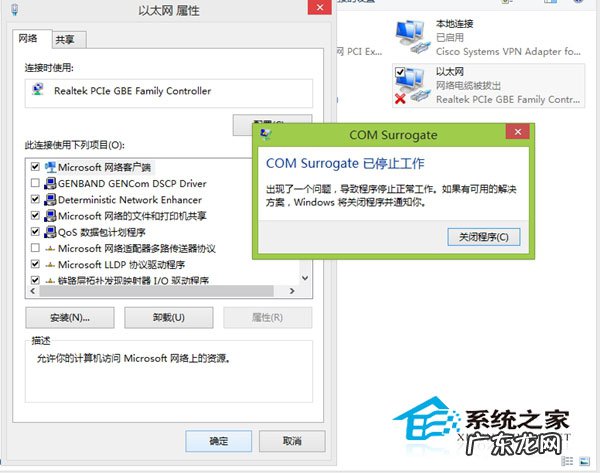
文章插图
解决办法:
一、重新安装显卡驱动
到控制面板 , 程序和功能 , 卸载掉显卡驱动 , 重启电脑 , 再通过Windows update 更新并安装显卡驱动 , 完成后请重启电脑再次确认问题 。
二、设置NVIDIA控制面板
打开NVIDIA控制面板—管理3D设置—全局设置—首选图形处理器—选“高性能NVIDIA处理器”—按“应用 , 完成后请再次确认问题 。
三、应用干扰问题
造成该问题的原因也可能是由于安装的某些软件(Nero/暴风影音/Kmplayer等软件)里的COM组件并不完全兼容当前系统 , 可以尝试卸载掉上述软件或者将它们升级到最新版本 。
如果问题依旧 , 请尝试下面步骤:
1、单击“开始-运行”命令 , 输入“regsvr32%windir%system32/vbscript.dll”并回车 , 此时系统会弹出一个对话框提示“Dll-Registerserver在C:windows/ststem32/vbscript.dll已成功” 。
2、打开“计算机-工具-文件夹选项-查看 , 尝试勾选或取消”始终显示图标 , 从不显示缩略图” , 最后单击“确定” 。
同时也可以尝试修复系统文件:
【com电脑是什么意思 Windows 8.1提示com surrogate已停止工作的解决方法】 单击开始菜单 , 在搜索框中输入:cmd , 然后右键点击cmd , 以管理员身份运行 , 输入:sfc/scannow , 按回车键 , 扫描并修复系统文件 。
如今使用电脑工作 , 更换IP地址是常见的需求 。 如果你的Windows 8.1系统也出现“com surrogate 已停止工作”的提示信息 , 你可以参考上面的方法来解决 。
特别声明:本站内容均来自网友提供或互联网,仅供参考,请勿用于商业和其他非法用途。如果侵犯了您的权益请与我们联系,我们将在24小时内删除。
